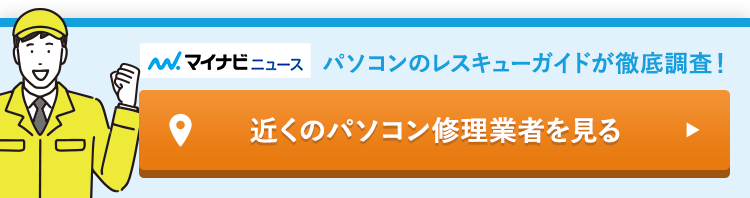「パソコンが起動しない」「モニターが映らない」「なんだか変な画面が出てくる」といったパソコンの表示がおかしくなってしまうトラブルの原因と対処法を網羅的に紹介しています。
自分のパソコンがどの状態にあるのか確認し、修理業者に依頼するかどうかの判断材料になれば幸いです。
パソコンが起動しない状態とは

パソコンが起動しない状態と一口に言っても、電源を入れたはずなのに動く気配がなかったり、パソコンが起動している音は聞こえるのにスタート画面の表示に至らなかったり、画面に表示がされてもホーム画面に辿り着かなかったりなど様々です。
この記事ではまずパソコンが起動しない原因について紹介し、自力で対処できるものについてはその方法も解説します。
パソコンはほかの家電と同様に家電量販店で購入できる製品ですが、精密機械に分類されます。
素人判断で直そうと操作したり修理したりすると、故障がなおさら酷くなるケースもあります。
ここから紹介する対処法で直らなかった場合は、無理やり直そうとせずに専門業者に依頼しましょう。
物理的な障害が発生している状態
パソコンが起動しない場合、物理的な障害が発生している可能性が考えられます。
パソコンには機能で分類すると「ハードウェア」と「ソフトウェア」に分けられ、物理的な障害は「ハードウェア」の故障にあたります。
●ハードディスク(HDD)や電源ユニットが故障している
ハードディスクとは、パソコンに入っている情報の読み込みや書き出し、保存を行う記憶領域です。
この部品には、パソコンを使って作成された書類やダウンロードした動画、パソコンの基幹プログラムであるOSも保存されています。
この部品が壊れるとパソコンを動かすプログラムを読み込めなくなり、起動の途中でエラーが発生します。
また、ハードディスクの故障には論理障害と物理障害の2パターンがあり、物理障害はハードディスクが物理的に破損している状態で、論理障害はハードディスクの一部が読み取り不可になっているなど起動する際にうまく作動しない状態を指します。
ハードディスクの物理的な破損は修理できないので、いずれの障害であっても新しいものに交換しなければなりません。
ハードディスクの取り外しができるように設計されているタイプのデスクトップパソコンであれば、自力で交換することもできるでしょう。
しかし、最近はハードディスクの交換を想定していない製品が多く、特にノートパソコンは、ハードディスクの増設ができても交換はできない製品が多数を占めます。
そうした製品のハードディスクを交換する場合は、専門的な知識と工具、そして技術が必要です。
いずれにせよ、ハードディスクの交換をしたあとの工程もOSのインストールなど専門性が高い作業を求められます。
ハードディスクの物理的な障害が原因であった場合は、一度修理業者に相談することをおすすめします。
一方、電源ユニットが壊れている場合もあります。
電源ユニットは名前の通りパソコンに電力を供給する部品で、電力を供給する際の排熱が大きい点が特徴です。
そのため、特にデスクトップパソコンでは排熱を促すためのファンが設置されています。
もちろんノートパソコンにもファンや冷却装置が設置されています。
この電源ユニットがなんらかの故障に陥っている場合はパソコンが起動しません。
まずは、デスクトップパソコンの後ろにある電源ユニットの電源スイッチがオフになっている可能性があるので、一度確認をしておきましょう。
次に電源コードの接続を確認し、ファンに目詰まりしているホコリを掃除機で吸うなど、一度パソコン自体と周辺のクリーニングを行うと、電源ユニットが復活する可能性があります。
なお、再通電した際に事故の危険があるため、分解して接続不良を直そうとするのは控えましょう。
●モニターが故障している
起動している音が聞こえている場合、モニターがパソコン本体からのシグナルを受信できていない可能性が考えられます。
特にデスクトップパソコンはモニターが独立しているので、モニターの電源を何かの弾みで切ってしまっていた場合や、端子が抜けていてパソコンとの連携が切断されている場合、モニターの電源コードが抜けている場合など、モニターのみの不具合をパソコン自体の故障と勘違いしてしまうケースがあります。
これらのケースはモニター側のトラブルですから、モニターの電源チェックや設定チェックで直せるでしょう。
モニター自体の故障や接続ケーブルの断線であれば、パソコンをほかのモニターにつないだりケーブルを交換したりする事で確認できます。
原因が判明したら新しいものに交換すれば問題なく使用できます。
論理的な障害が発生している状態
ここからはハードウェアの障害である物理障害ではなく、ソフトウェアの障害である論理障害について説明します。
こちらはやや専門的な話になるので、症状から原因を推測して対処していきましょう。
原因によっては専門的な知識のあるメーカーや修理業者に依頼する必要があります。
●OSの障害
起動時に何か文字が表示されても起動まで辿り着かない症状が確認された場合は、パソコンのOS(オペレーティングシステム)に障害が発生している可能性があります。
具体的に言うと、パソコンは起動時にマザーボードと呼ばれる部品を介してハードディスクの中に保存されているOSにアクセスする仕組みになっていますが、そのハードディスクの中のOSが見つからない状態です。
原因は様々考えられるので、絞り込んでいく必要があります。
まず、ハードディスクのみを別のパソコンで確認します。ここでOSの起動が確認できれば、BIOSの設定を見直しましょう。
BIOSの設定は、専門的な知識がある人であれば難なく対応できます。
しかし、一度も操作をしたことがない人が行うのは難しく、表示されている英語を読むだけでも時間がかかります。
また、BIOS設定を紹介しているWebページの通りに作業をしても確実に直るとは限りません。
修理業者に持っていくとすぐに解決する可能性もあるので、原因が特定できない場合はメーカーや修理業者に依頼した方が確実です。
●ファイルシステムの障害
ファイルシステムは、文書データや画像データといったファイルをハードディスク上に格納したり使用したりする機能です。
パソコンを起動する際に必要なプログラムやファイルを取り出しますが、取り出そうとしたファイルがない場合やBIOSがそのファイルを見つけられない場合、パソコンが正常に起動しません。
これはBIOSの設定でその起動ファイルを設定し直すことで簡単に解決できる可能性があります。
BIOSに慣れていて、起動ファイルの場所もわかっていればすぐに対処できるでしょう。
しかし、BIOSが対象の起動ファイルを見つけられない場合は、ハードウェアの重篤な故障である可能性も考えられます。
状態によってはHDDから重要なデータを取り出してハードウェアとマザーボードを一新するなど、ほとんど買い替えのような修理を行う必要があります。
また、ハードウェア内にある仕切りをパーティションと呼びます。
このパーティション機能がうまく働いていないと、BIOSがうまくファイルを見つけられないことがあります。
本来であれば購入時に設定されているはずですが、予期しない影響によってパーティションがエラーを起こすと電源が起動しなくなります。
このパーティションのずれを直すには専門的な操作が必要となるので、無理に自力で解決しようとせずに、修理業者に相談しましょう。
\最短即日で駆けつけ対応可能!おすすめ業者もご紹介!/
お住まいのエリアからパソコン修理業者を探すパソコンの状態を確認する方法やポイント
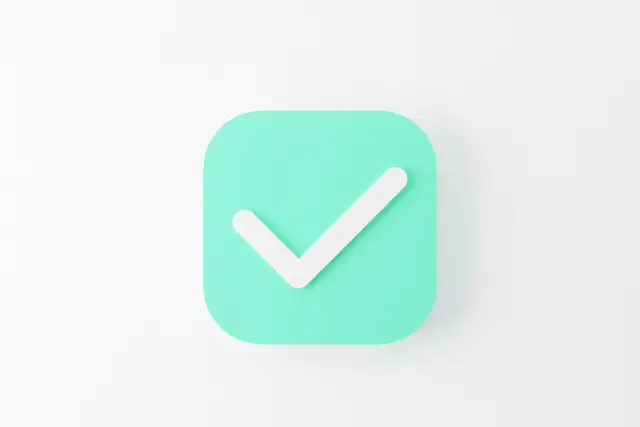
パソコンが起動しないだけでも、多種多様な原因があることがわかりました。
次にパソコンが起動しない際の対処法として、パソコンの状態を確認する方法やポイントを紹介していきます。
起動するまで数分間待機
ソフトウェアアップデートの直後は、パソコンが起動前にOS情報を読み込んでいて数分間起動が実行されないこともあります。
そのため、パソコンの電源ボタンを押してもソフトウェアが立ち上がらない場合は、しばらくそのまま放置しましょう。
アップデートの処理を待ちきれずに何度も再起動を繰り返すと、その度にソフトウェアの処理を最初からやりなおすためいつまでも起動しません。
また、強制終了によってハードウェアが読み込んでいるデータが破損するとアップデート処理ができなくなり、全く起動しなくなる危険性があります。
電源ケーブルの確認
電源ケーブルは、パソコンが起動しないときに見落とされがちな原因のひとつです。
初歩的なポイントですが、コンセントが刺さっていること、電源ユニットの大元のスイッチがオンになっていることを確認してください。
バッテリーの不具合が原因で電力が供給されていない場合もあるので、ノートパソコンなどバッテリー駆動の場合も一度電源に接続してから起動してみると改善するケースがあります。
また、手動で通電状態を切り替えられるOAタップは、通電するための電源スイッチがあります。
このスイッチが入っていないと通電しないので、念のため確認しておきましょう。
デスクトップの場合は、モニター周辺の電源の確認が必要です。ケーブルまわりが邪魔だからと狭い場所に巻きつけて置いたり、無理な角度で押し込んだりすると断線の可能性が高まります。
また、ケーブルの上をオフィスチェアが通る設計になっているオフィスでは、断線が発生しやすい条件が揃っています。
パソコンが起動しない場合はケーブルを変える方法や、テスターで通電をチェックする方法があります。
外部機器やディスクの取り外し
パソコンに接続されっぱなしのUSBメモリやCD、DVDリーダーなどが起動を妨げている可能性があります。
パソコンの起動において、最小の単位である本体、モニター、キーボードのみで電源を入れてみると、うまく起動する可能性があります。
原因は様々考えられますが、ハードディスクよりも先に外部機器が認識されると起動に失敗してしまうので、とにかくパソコンに接続する機器を取り除いて何も接続していない状態で起動してみましょう。
モニターの交換
モニターが壊れていると、パソコンが起動しても画面が表示されない場合があります。
HDMIケーブルなどの断線が原因である場合もあるので、まずはケーブル類の見直しを必ず行うようにしてください。
要点を確認した結果、モニターの不具合が発覚した場合はモニターを交換します。
デスクトップであれば、モニターとケーブルを交換してしまえば問題ありませんが、ノートパソコンの場合は液晶の交換が必要です。
そのため、一度業者に預かってもらう必要があります。
放電の実施
パソコンが帯電して起動しない場合が稀にあります。
帯電はパソコンが起動しない不具合の原因ではありますが、故障ではありません。
そのため、放電作業によって不具合が解消する可能性があります。解消のための放電作業は下記のとおりです。
- パソコンの電源を切り、ケーブルなどをすべて抜きます。可能であれば、バッテリーも取り外します。
- その状態のまま数分間待ちます。
\最短即日で駆けつけ対応可能!おすすめ業者もご紹介!/
お住まいのエリアからパソコン修理業者を探すパソコンが起動しない時の対処方法

ここまで起動しない原因と確認すべきポイントについて説明してきました。
ここから具体的な対処方法を解説していきます。
周辺機器の交換
まずはハードディスクの交換です。
こちらはハードウェアが物理的に壊れている場合、ソフトウェアの障害によって起動できない場合の対処方法です。
OSが外付けハードディスクなどに保存されている場合は、特に効果を発揮します。
ただし、ハードディスクの交換に加えて、新しいハードディスクにOSをインストールする作業が発生します。
また、パソコンを使用できるようになりますが、保存されていたデータやアプリケーションも初期化されるため、快適な作業環境に戻すまでに時間がかかってしまうでしょう。
パソコンに不具合が現れるということは、購入してから経年劣化が起きる程度の期間が経過していると考えられます。
そのため、周辺機器もある程度劣化していると想定して、電源ケーブルや入力端子など、各種ケーブル類を交換しておくとよいでしょう。
周辺機器の一部を新調しておくだけで、次に不具合が起きた際の原因を絞ることができます。
画面が真っ暗な時の対処方法
画面が真っ暗になる場合の主な原因はモニターの不調です。
突然真っ暗になった場合は、モニターが帯電している可能性が考えられます。
パソコン自体は動いているのにモニターだけ表示されない場合は、モニターの電源を切ってすべてのケーブルを抜き、十分程度放置してから再接続してみましょう。
これでも直らなければモニターがなんらかの故障状態にあると考えられます。交換や修理を検討してみてください。
メーカーロゴが表示されたままの時の対処方法
NECや富士通、東芝のパソコンで、メーカーのロゴが表示されたまま次の画面に遷移しない症状が出ることがあります。
これはハードウェアや物理的な故障から障害が生じている場合や、マザーボードが自己診断をしてあえてハードウェアにアクセスしないように対処している場合が考えられます。
対処法としては、ハードウェアの交換やOSの再インストールなどが挙げられます。
原因がわからない場合は、修理専門業者に依頼することをおすすめします。
黒い画面に白い文字が表示される時の対処方法
英字でなんらかの指示が出ている症状です。
その場合はメッセージに応じた対応をすれば、起動できます。
例えば、「BOOT Failure」や「Boot Device not found」というメッセージは起動設定のエラーやハードディスクにアクセスできずに起動できなかったことを示します。
BIOSの初期化やOSの再インストールなどの対処法があります。
「Operating system not found」はBIOSがシステムドライブにアクセスできなかったことを示しているので、BIOS設定を見直したり、ブート領域を修復したりすると改善する可能性があります。
「PCI System Error」は、PCIボードやメモリが原因です。
第一の対処法はBIOSの初期化とCMOSのクリアですが、これらでも解消しない場合は業者への修理依頼をおすすめします。
ブルースクリーンが表示される時の対処方法
ブルースクリーンは青い背景に白文字が表示される症状で、メモリやハードディスクの不具合、ドライバの不具合、ウイルスの感染などが考えられます。
ブルースクリーンは強制的な再起動しか対処方法がありません。
ただし、場合によって電源を落とすと修復できないパソコンの故障につながる可能性があるので、ブルースクリーンが表示されたら、一旦ブルースクリーンが表示されなくなるまで待ちましょう。
また、メーカーや専門業者に連絡して、ブルースクリーンが表示された旨を伝えて指示を仰いでください。
\最短即日で駆けつけ対応可能!おすすめ業者もご紹介!/
お住まいのエリアからパソコン修理業者を探すパソコンが起動しない時の注意点

パソコンが起動しないとき、つい行なってしまう行動で注意すべきものがいくつかあります。
再起動・通電を繰り返さない
電源のオンオフを繰り返していればなんとかなると考えて、再起動を何度も行うとハードディスクや電源ユニットに負担をかけてしまいます。
また、ソフトウェアにも深刻な障害が発生する可能性もあるため注意が必要です。
実際、一度再起動してみるぐらいのことであれば問題はありませんが、通電を行うとデータの読み込みが行われて上書きされてしまいます。
なかなか直らないからといって強制的な再起動を繰り返すのは避けてください。
OSの再インストールは行わない
OSを再インストールすると、大事なデータが上書きされて復旧が不可能になるなど、パソコンが直ってもデータを失ってしまいます。
メーカー修理は初期化するケースが多いので難しいかもしれませんが、パソコンの修理業者であれば、データを保護した後で再インストールをしてくれます。
重要なデータが保存されている場合は、OSの再インストールをしないようにしてください。
強制終了を過度に行わない
パソコンが起動しなかったりフリーズしたりした際に、電源ボタンを長押しして強制終了すると直ることがあります。
あまり頻繁にやるべきではありません。
ハードディスクは常に読み込みや書き込みをしており、それが突然中断されると処理途中のデータが修復不可能になってパソコンが故障する可能性が考えられます。
強制終了しか選択肢がない場面もありますが、可能な限り強制終了は避けてください。
自分で無理に直そうとせず修理業者へ依頼するのがおすすめ
電源関連やハードディスクの不具合など、パソコンが起動しないパターンごとに原因の解説と対処法について紹介しました。
パソコンが起動しなかったり動きが止まったりした場合、知識がないと自力での修理は難しいでしょう。
応急処置的にその場で直ったとしても、結果的にパソコンの寿命が縮んだり、データがおかしくなったりといった弊害が生じる可能性もあります。
またブルースクリーンのように修復方法がほとんどないケースなど、ここに書かれていない原因でパソコンが起動しない可能性も十分に考えられます。
そのため、自分でできる範囲の対処方法で改善しなかった場合は専門の修理業者に依頼して原因を調べてもらう方法がおすすめです。
あなたにおすすめの記事



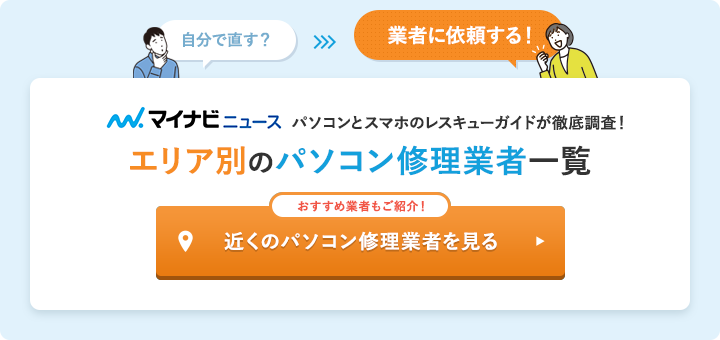
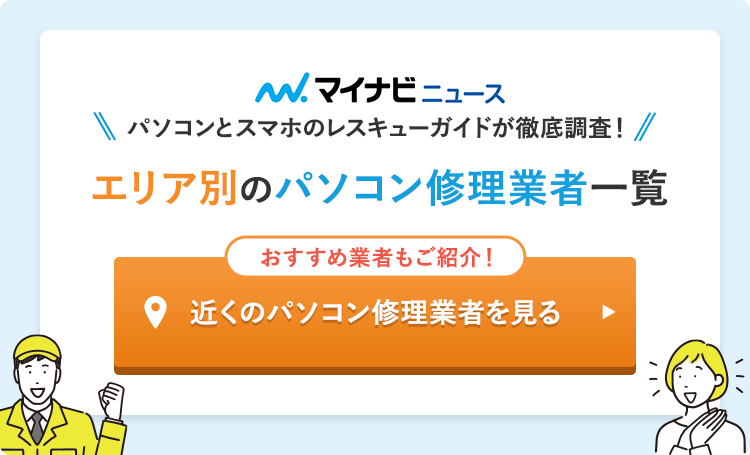


の必ずやっておきたい初期設定.jpg)